 ルイ
ルイ
映像制作にしろ、動画編集にしろ「動くもの」と「音声・音楽・効果音」は密接な関係にあります。
一部の無音広告を除き、動くものには大抵音もセットになっていますね。
今回は、音楽専門学校で音響工学を選考していた僕がPremiere Proで標準搭載されているエフェクターでクオリティをひとまわり、ふたまわりアップさせることができるテクニックを紹介していきます。
目次
ダイナミック – 3つの重要な機能 –
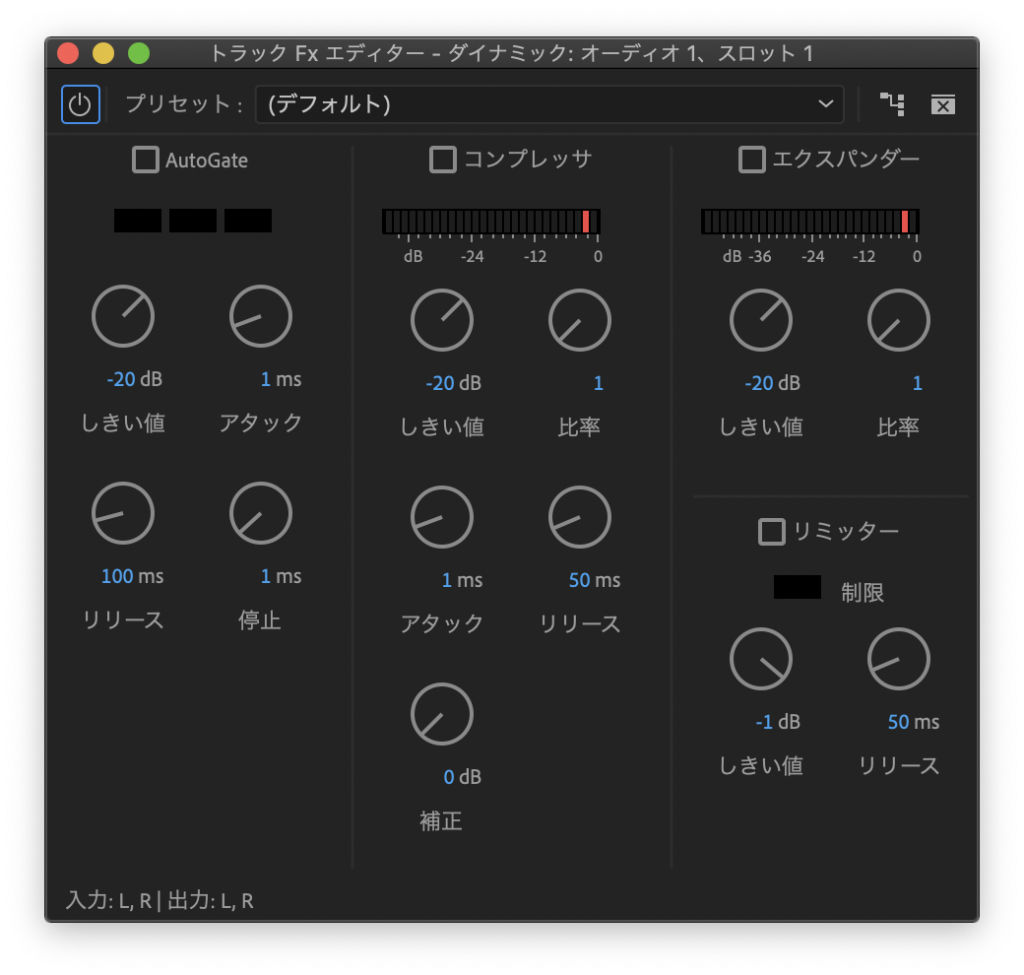
第1回、まずはこれ、ダイナミック。
これだけで一記事かけてしまうほど汎用性が高く、いろいろできるエフェクターなので、機能を説明していきたいと思います。
使用時はチェックを入れることを忘れずに!
ここに搭載されている4つすべてのエフェクターに共通して言えることですが、四角い箇所をクリックしてチェックマークをつけないとこのエフェクターは動作しません。
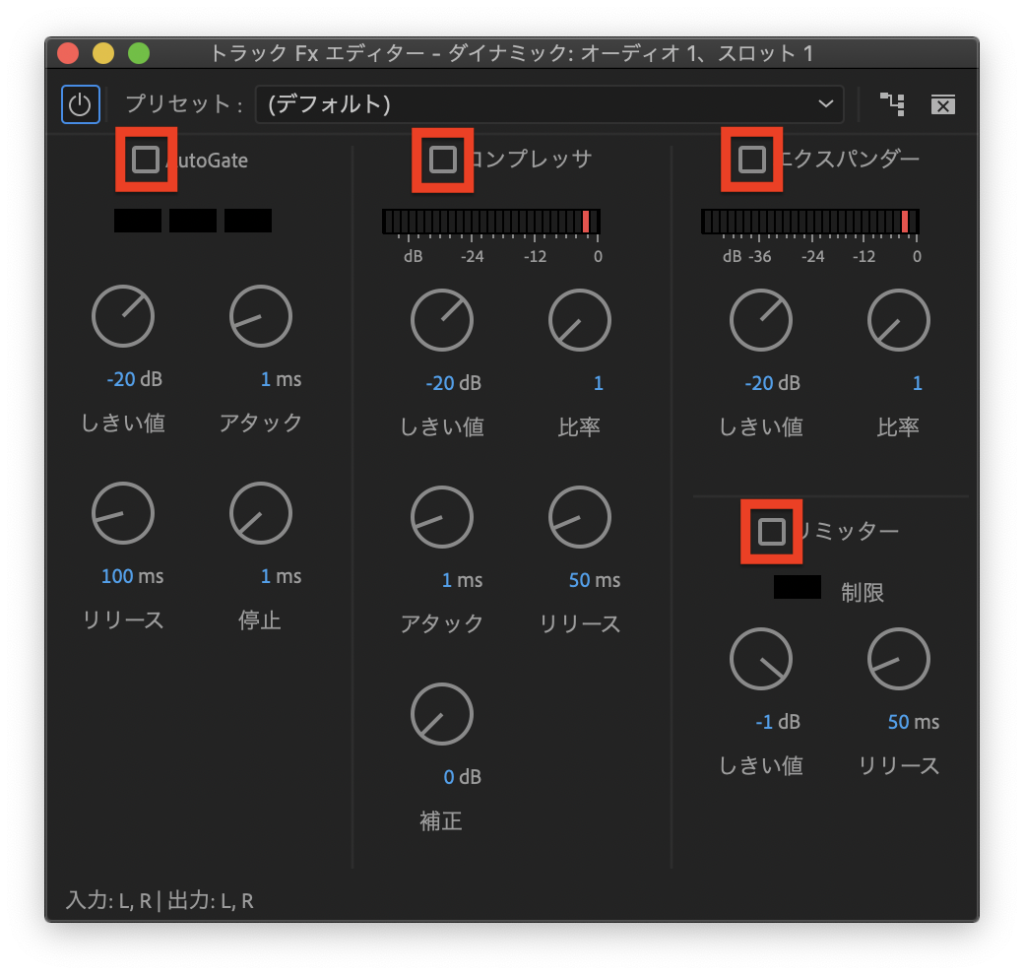
AutoGate
まずは左側のゲート。
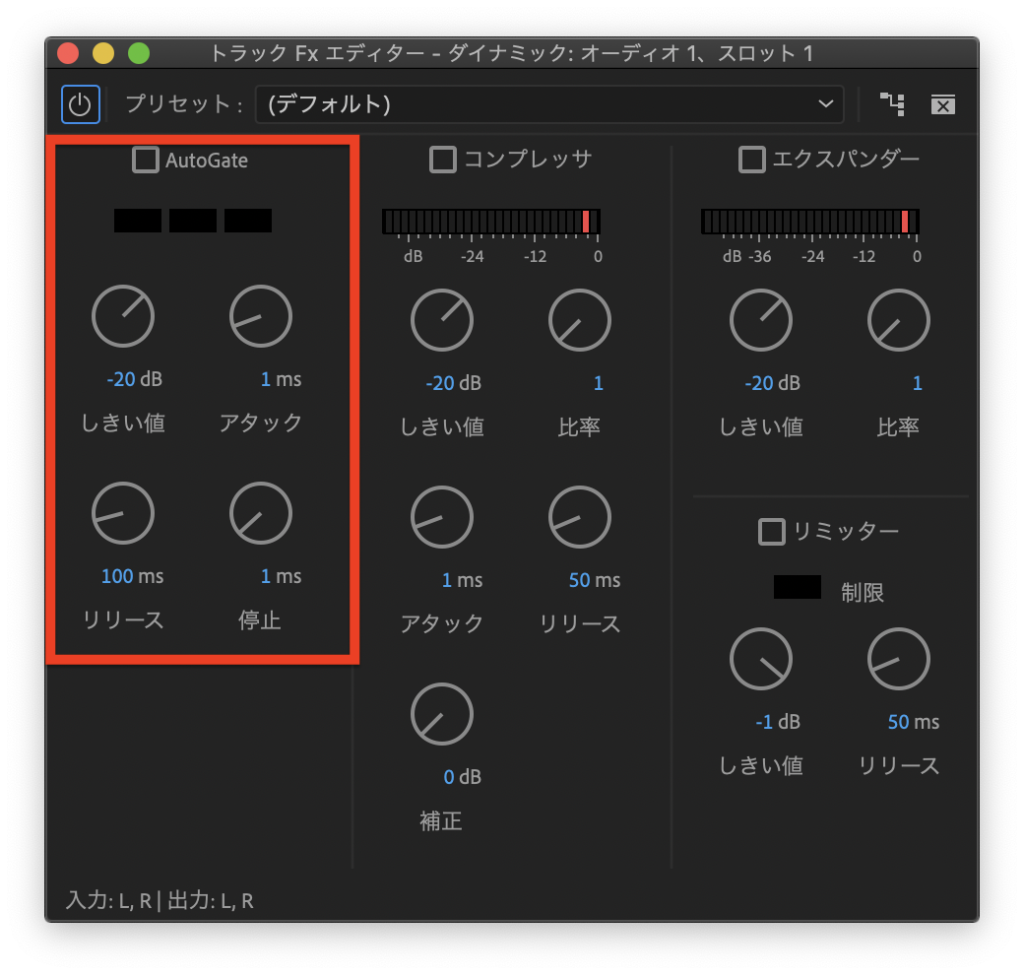
ゲートというのは
「設定したしきい値を超えた音声だけ出力してくれるエフェクター」
です。
これだけだとわかりにくいですが、その名の通りまさに門のようなもので、 指定した音量を超えた時だけその音声を通してくれ、逆に満たない場合はミュートする役割を持ちます。
どういう時に使うかと言うと、例えば、環境ノイズが大きい時。
周りの環境音やノイズが乗ってしまっている時の状況を考えてみてください。
マイクからの距離がよほど離れていない限り、話している音声は周りの環境音やノイズよりも大きいはずです。
この前提条件をクリアしているとして
「話している音声の音量レベル」は門を通すが、「それより小さな環境音」は門を通さない設定にすすれば、理論上は話している間だけを音が聞こえる状態になるはずです。
しかしゲートは本来、同じ空間で複数の楽器のレコーディングをするときに「かぶり」を避けるために用いられることが多いので、
例えば YouTuber の 編集の時は適用すると逆に不自然になってしまうケースもあるので、別の記事で紹介する「クロマノイズ除去」というエフェクターを使用することをお勧めします。
※「しきい値」は音響業界では「スレッショルド」と呼称されることの方が多く、「エフェクターをがかかる地点」の値のことで、下げれば下げるほどかかりやすくなり、上げるほどかかりにくくなります。後述するコンプレッサーも然りですが、この値の調整が一番シビアで、丁寧に設定する必要があります。
コンプレッサ
この「ダイナミック」エフェクターでも一番重要なのがこのコンプレッサ。
業界では「コンプ」と略されることが多いです。
これはどんなエフェクターなのかというと
「設定した音量を超えた音声の出力を小さく圧縮することができる」
ものです。
ピンと来た方もいることでしょう。圧縮、つまりコンプレッサーです。
これはどんな時に使うかと言うと、ほとんどどんなシーンでも有効活用することができます。
なぜなら音量というのはほとんどの音源において「変動するもの」だからです。強弱がある、ということです。
例えば人が喋っているシーンにおいて、一定の温度でしゃべり続けるということはほぼ不可能です。
自分で意識しているより強弱がついていたり、もしくは意図して強調したい部分はあえて語気を強めたりすると思います。
これは実際に人が会って話しているときはなかなか気づきにくいかもしれませんが、レコーディングしたりして波形で見ると、一目瞭然です。
また
「普通に喋っている時は聞き取りやすいけど、ボソボソ小さな声で話しているところは何を言っているかわからない」
という状況や
「笑い声や強調する時の音声がが大きくてびっくりする、耳障りだ」
といった、コントロールに困ることもあるはずです。
そんな時に音量感を統一してくれるのがこのコンプレッサ。
それでは使い方を見ていきましょう。
しきい値
一番重要となる、かかるかかからないかの境界線を決める値です。
数値が高いほどかかりやすくなり、低ければかかりにくくなります。
これは一概に「○dB」がおすすめ!とは言えません。
なぜなら、音源というのは全て「どれくらいの音量で録音されているか」という基準がないからです。
またどのように編集したいかという部分によっても変動するので、好みや状況によって使い分けられるのがベストです。
比率
これは
「上述のしきい値を超えた音声を、どれくらいの割合で圧縮するか?」
という数値です。
これ、すごく重要なことですが、
比率が1のままだと、音声は圧縮されません。
なぜなら、比率が1というのは「1:1」ということであり、入ってきた音声「1」に対し、出力もそのまま「1」なので、圧縮されていないからです。
これを「2」にすると「1:2」という比率となり、「しきい値を超えて入ってきた音声「1」を半分(=1/2)にして出力するよ!」という設定で働いてくれる、ということです。
つまり、
この「比率」の数字が大きければ大きいほど、圧縮される度合いが大きくなり、音は小さくなる、ということです。
アタック、リリース
アタックは
「コンプレッサーがかかりはじめるタイミング」
のことで、
早くすればするほど、入ってきた音声を片っ端から圧縮してくれますが、ノイズが乗りやすくなるという弱点もあります。
逆にリリースは
「コンプレッサーがかかり終わるタイミング」
のことで、
数値を長くすることコンプレッサーがかかる長さは長くなりますが、あんまり長くしすぎるとのっぺりとした気持ち悪い音になってしまいます。
補正
多くの場合このコンプレッサーを適用すると、音量感を均一にしてくれる代わりに、音声が小さくなってしまいます。
この小さくなって聞こえにくくなってしまった音声を補填するために、コンプレッサーには必ずと言っていいほどこの機能が付いています。
Premiereのエフェクトでは「補正」という名前ですが、音響業界では一般的に「ゲイン」と呼称されることがほとんど。
動画にちょうどいい音量感になるように設定してみてください。
リミッター
最後にリミッターです。
「あれ?エクスパンダーは?」
と思った方もいるかもしれませんが、このエフェクターはほとんど使う機会がないのでここでは割愛します。
ざっくり説明するとコンプレッサーの逆の役割を果たすものなのですが、気になる方は調べてみてください。
リミッターはどういうエフェクターかと言うと、
「コンプレッサーの強化版」
という認識で OK です。
コンプレッサーの場合は「比率」を設定して圧縮する度合いを決められましたが、対してリミッターは
「しきい値を越えた音声は問答無用で極限まで圧縮する!」
という強めの姿勢のタイプ。
漢字の使いどころに関してですが、まず、音源には「ピーク」という考え方があります。
音量のレベルを指し示すモニターを見ればわかるかと思いますが、
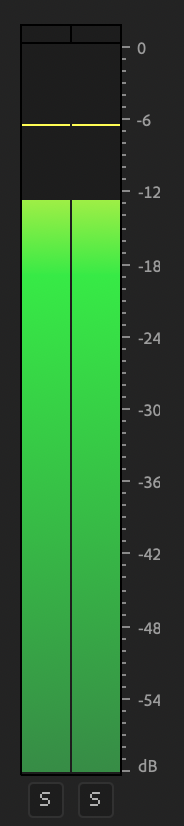
このバーの上限を超えるとモニターは赤くなります。
赤くなると、音声がひずんで、ビリビリした音になってしまいます。
※ちなみにギターのディストーションという音はこの歪みを意図的に作って一つの音色として発生させるエフェクターです
ビリビリした音を消して耳障りが良い音ではないので、なるべく歪まないようにする必要があります。
とは言え大きな声を出したときや笑い声を収録すると、このピークを超えてビリついてしまうことがあります。
この時に歪んでしまうのを防ぐために、音声のマスター(全ての出力を統括している出口)に、間違って音声がピークを越えて出力されないように設定することが多いです。
まとめ
最後にまとめると、
- ゲートは、一定の音量以上の音声だけを出力するエフェクター
- コンプレッサーは、音量感をナチュラルに(=人間の耳で聞こえているように)加工したい時に使うエフェクター
- リミッターは、コンプレッサーの強化版で、設定した値を超えるものをペシャンコに圧縮するエフェクター
ということです。
最適化された使い方は人間によってまちまちなので、いろんな音声に対して使ってベストな使い方を模索してみてください。
それでは!


